Camera Raw, Lightroom et fichiers Bitmap
Publié le 1 décembre 2007 dans Articles et dossiers par Volker Gilbert
Aussi “éprouvé” que cela puisse paraître (il est tout de même nécessaire de synchroniser les préférences de trois logiciels pour ouvrir des fichiers JPEG), l’exercice se révèle plutôt ardu pour les fichiers TIFF qui refusent de s’ouvrir dans l’interface de Camera Raw. Je n’ai pu les ouvrir qu’après avoir purgé la mémoire cache de Bridge (Outils>Mémoire cache>Purger la mémoire cache du dossier…).
Canon 1Ds, EF 70-200 mm L USM f/4
Importer des fichiers JPEG et RAW dans Lightroom
Certains photographes de reportage enregistrent systématiquement, à la prise de vue, un fichier JPEG en complément d’un fichier RAW ; ils disposent ainsi non seulement d’un fichier destiné à l’archivage et aux retouches ultérieures, mais également d’un fichier immédiatement disponible et prêt à l’emploi. Le mode d’enregistrement “RAW+JPEG”, proposé par la plupart des appareils reflex numériques récents, permet de bénéficier des algorithmes (parfois très performants) pour réduire le bruit aux sensibilités ISO élevées…
Pour transférer les photos de la carte vers le disque dur, beaucoup utilisent encore le “copier/coller”, méthode plutôt rustique, mais sûre. Lightroom et Bridge 2.x offrent des modules bien plus sophistiqués : outre le transfert de données, il vous permettent de renommer vos fichier, de les copier vers un deuxième emplacement, puis de leur appliquer certaines métadonnées, mots-clés et paramètres de développement. Les fonctionnalités des deux modules d’importation sont très similaires, cependant il existe une différence de taille : si Bridge accorde la même importance aux fichiers RAW et JPEG, Lightroom privilégie les fichiers RAW en regroupant les deux fichiers en une pile indissociable, puis en autorisant uniquement l’exportation du fichier RAW.
Les deux fichiers, RAW et JPEG, sont indissociables l’un de l’autre.
En cochant l’option Traiter les fichiers JPEG proches des fichiers RAW en tant que photos distinctes, le fichier JPEG est “réhabilite” par Lightroom ; modification et exportation sont enfin possibles.
Heureusement, il existe un remède : dans les préférences de Lightroom, il suffit de sélectionner, dans l’onglet Importer, l’option “Traiter les fichiers JPEG proches des fichiers RAW en tant que photos distinctes” pour que le logiciel autorise l‘édition séparée de chaque fichier.
Ouvrir des fichiers JPEG en tant qu’objets dynamiques
Photoshop CS3 et Camera Raw 4 permettent d’exporter un fichier RAW, TIFF ou JPEG en tant qu’objet dynamique. Les objets dynamiques sont en fait très utiles quand on veut effectuer des corrections locales tout en préservant la possibilité d’intervenir sur les réglages de Camera Raw. Ainsi, vous emploierez Camera Raw en tant que calque de réglage.
Cochez pour cela l’option Ouvrir dans Photoshop comme objets dynamiques, du panneau de réglage Options du flux de production, de Camera Raw. Cliquez ensuite sur le bouton Ouvrir un objet, pour ouvrir votre image comme objet dynamique. Il est ensuite possible de lui ajouter, dans Photoshop, d’autres objets dynamiques (Calques>Objets dynamiques>Nouvel objet dynamique par Copier), des calques de réglage et tracés pour ne modifier qu’une partie de l’image – laquelle restera toujours modifiable tant que vous ne l’aplatissez pas, via un double-clic sur l’icône de sa vignette.
Transformations noir et blanc
La commande Mélange des niveaux de gris, commune à Lightroom et Camera Raw, s’apparente en fait à la commande Mélangeur de couches de Photoshop. Les huit curseurs offrent bien davantage de souplesse et précision, même comparé à la nouvelle commande Noir et blanc de Photoshop qui opère, elle, sur six curseurs.
Un utilisateur souhaitant effectuer une transformation noir et blanc pourra donc la faire dans le module Camera Raw, bénéficiant ainsi d’un des nombreux préréglages disponibles sur le Web. Mais n’oublions pas non plus la commande Noir et Blanc de Photoshop qui intègre d’office dix préréglages, tout en permettant la création de préréglages personnalisés. Mais là encore, rien ne remplace la souplesse de Lightroom qui permet la création de copies virtuelles et d’instantanés. Vous pouvez ainsi créer autant de variations de votre fichier que vous le souhaitez – chaque variante n’occupant que quelques kilooctets sur votre disque dur !
EOS 1DS, Nikon Micro-Nikkor 3.5/55 mm
Historique, copies virtuelles et Instantanés
Les fichiers de type JPEG sont bien évidemment particulièrement sensibles à des enregistrements successifs. Opérant à chaque étape une compression destructive, le fichier en bout de chaîne aurait perdu une bonne partie de ses informations couleur. Pour y remédier, vous pouvez le convertir au format TIFF dès sa première ouverture. Mais Lightroom (et dans une moindre mesure Camera Raw) offre une approche bien plus respectueuse. Enregistrant toute modification dans un fichier annexe, le fichier d’origine ne sera jamais altéré, à moins que vous ne le remplaciez par le fichier exporté.
Lightroom propose en prime la création de copies virtuelles que vous pouvez utiliser pour créer autant de variations d’un fichier que vous souhaitez – ce qui est parfait pour essayer des réglages différents. L’historique du logiciel répertorie toutes les modifications effectuées et les mémorise pour une durée indéterminée, contrairement à Photoshop qui préserve ces informations jusqu’à la fermeture du logiciel. Le panneau Instantanés, conçu pour travailler de concert avec le panneau Historique, sert à enregistrer différents instantanés d’une image, évitant d’avoir à parcourir la longue liste de l’historique à la recherche d’un état précis.
En guise de conclusion
Nous l’avons déjà évoqué, Camera Raw et Lightroom apportent certains avantages dès lors que vous les utilisez pour traiter vos fichiers TIFF et JPEG. D’une part, vous préserverez le flux de travail déjà mis en œuvre pour vos fichiers RAW, et d’autre part vous bénéficierez de certains outils soit encore introuvables, soit difficilement accessibles dans Photoshop, notamment les curseurs Clarté et Vibrance de l’onglet Réglages de base, la courbe paramétrique ainsi que les curseurs des onglets Détail, TSL/Niveaux de gris, Virage partiel et Correction de l’objectif.
Certes, un utilisateur expérimenté trouvera toujours de quoi reproduire les réglages de Camera Raw dans Photoshop, mais Camera Raw et Lightroom ont le mérite de regrouper l’ensemble des outils dans une interface utilisateur limpide et accessible.
N’espérez pas retrouver la souplesse d’un fichier RAW, le fichier JPEG impose naturellement ses limites au moteur de conversion de Camera Raw. Le curseur Récupération, par exemple, est incapable de récupérer quoi que ce soit des couches écrêtées d’un fichier JPEG ou TIFF, le curseur Lumière d’appoint peine à restituer des détails dans les ombres sans pour autant provoquer une montée de bruit importante.


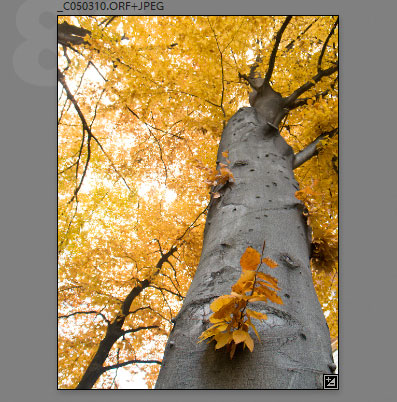

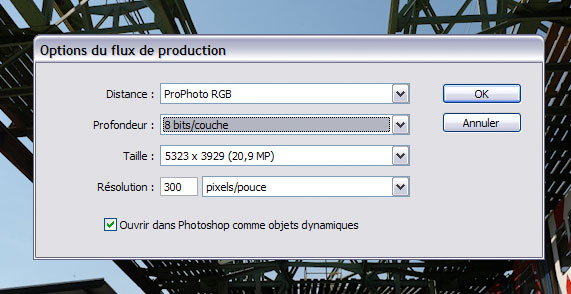




Très bon article. Bravo.
Un petit commentaire toutefois : le format TIFF est tout au long de l’article traité comme le JPEG. Pourtant, si cela est vrai pour du TIFF 8 bits, la conversion d’un fichier RAW en TIFF 16 bits proColor ne fait rien perdre au fichier de sa dynamique et de ses possibilités de retraitement; me semble-t-il (sauf si des ajustements excessifs ont conduit a un écrétage des valeurs du fichier d’origine). Est-ce que je me trompe ?
En effet, je traite les fichiers TIFF un peu comme les fichiers JPEG, puisque l’article se focalise sur l’ouverture des fichiers dans le module Camera Raw (Photoshop CS3 et Lightroom) et le paramétrage nécessaire… en ce qui concerne le format TIFF 16 bits/couche, certes, il préserve un maximum d’information- sans pourtant pouvoir rivaliser avec le fichier brut, dont les informations pour le gamma et la balance des blancs n’ont pas encore été appliquées . Un fichier RAW restera toujours plus souple et complèt et permettra l’ajustement de la balance des blancs et la récupération des hautes lumières partiellement écrêtées, sans aucune perte tandis que le fichier TIFF 16 bits souffre une perte d’information pas toujours discernable.